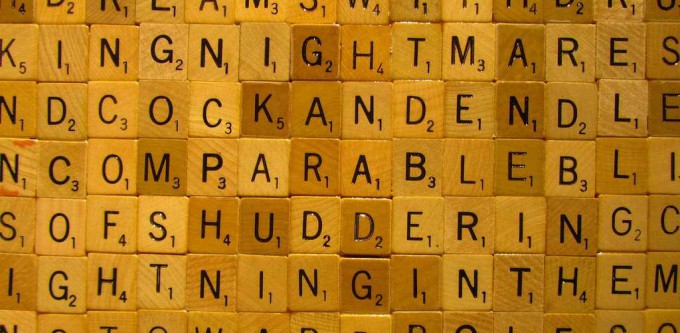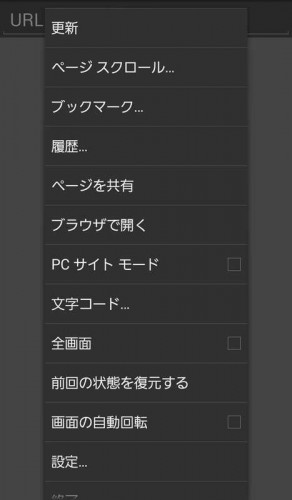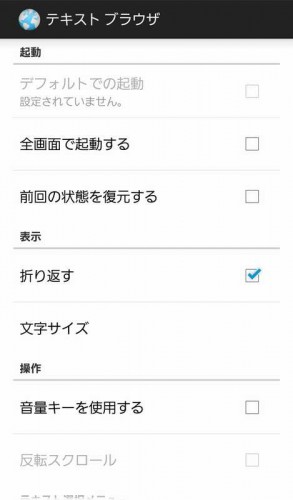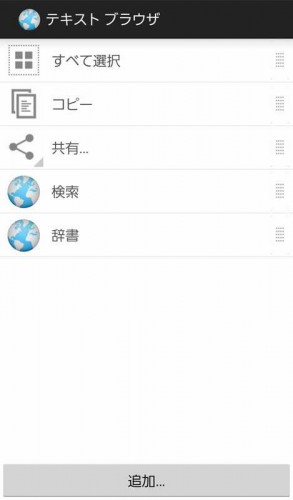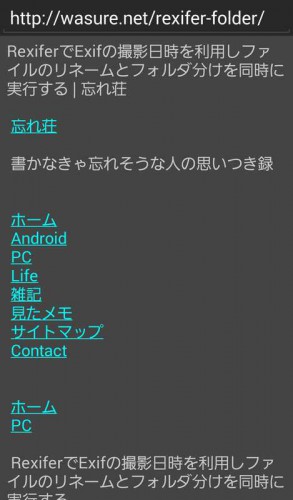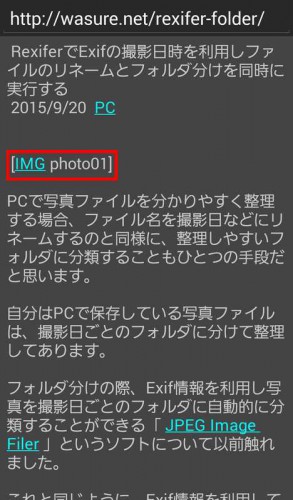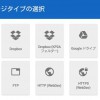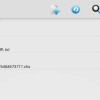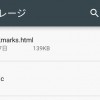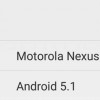ウェブサイトに掲載されている画像は、そこでされている説明などを理解するための重要な要素であることも多いです。
ですがテキスト中心のサイトを見るときには、画像を表示せずにテキストのみを集中して読みたい場合もあったりします。
画像を読み込まずテキストのみを表示すれば、表示速度が速くなったり、外出時には通信量の削減につながるかもしれません。
そこで今回は、文字しか表示できないインターネット ブラウザ、「テキストブラウザ」を使ってみました。
テキストブラウザ:文字しか表示できないブラウザ
テキストブラウザ
カテゴリ: ツール
Google Playで詳細を見る
「テキストブラウザ」は、文字しか表示できないインターネットブラウザアプリです。
表示が完全に文字のみになり、画像は代替テキストで表示されるようになります。
アプリの説明に「とても低機能です。」と書かれていますが、その分とてもシンプルでアプリの起動も早く、動作は軽快、広告もありません。
使いどころを選ぶアプリかと思いますので、普段使っているブラウザアプリとうまく使い分けるといいかもしれません。
「テキストブラウザ」を使ってみる
使い方や設定など
使い方自体は特別変わったことはなく、普通のインターネットブラウザと同じです。
「テキストブラウザ」を起動すると上部にウィンドウが表示されるので、URLや検索語句を入力して、サイトを表示します。
メニュー項目も一般的なブラウザと同じような感じなので、分かりにくいものは特にないと思います。
「ブックマーク」や「履歴」などもこのメニューからです。
メニュー内の「設定」からはアプリの詳細設定へ。
文字の折り返しや文字サイズ、外部フォントの使用や色など、サイトを表示する際の詳細設定や、履歴の削除などはこちらから行えます。
「テキスト選択メニュー」は文字選択時に表示されるメニューで標準のメニューを使うか、「テキストブラウザ」独自のメニューを使うかの選択です。
独自のメニューは「項目の編集」から自由に設定できるようになっています。
サイトを表示してみる
実際にこのサイトの前回の記事を表示してみます。
こんな感じでサイト表示は文字のみになります。
サイトのメニューなども文字で羅列して表示されるため、本文以外の内容が多いようなサイトを表示する際には少し注意が必要かもしれません。
画像が表示されているはずの部分では、上の画像のように [IMG] という代替テキストになります。
画像の代替テキストは [IMG LINK] の形式で表示され、「IMG」は表示されている画像そのものへのリンク、「LINK」はその画像にリンクされているURLになっています。
タップするとリンクを開きますが、「IMG」などの画像リンクは別ブラウザで開くことになります。
使い方次第で便利さが変わりそうなアプリ
メニューなども含めてすべてが文字で表示されるため、表示するサイトや使うタイミング次第で便利さが大きく変わるアプリかなと思いました。
「ブックマーク」を活用し、「テキストブラウザ」で表示するサイトをまとめておくとより使いやすくなるかなと思います。
また普段は通常のブラウザを使いつつ、文字表示のみの方がいいサイトを開く際には、そのリンクを「テキストブラウザ」に渡して開くのもいいかもしれません。
逆に「テキストブラウザ」を使いながら、レイアウトや画像表示が必要な場合のみ、通常のブラウザで開くのもいいかもしれないですね。
とにかくシンプルなブラウザアプリです。
使う場面は限定的かもしれないですが、文字中心のサイトを見る機会が多い場合には活用しやすいアプリかなと思います。